安卓手机如何无线投屏同屏MacBookpro教程
人气:0有些时候为了在手机端电脑端同时显示内容就需要投屏同屏,特别是对于看图片玩游戏看电影来说大屏幕看起来非常爽快。由于是无线的原因,投屏视频游戏非常卡顿延迟,所以这个方法只适合看大图。
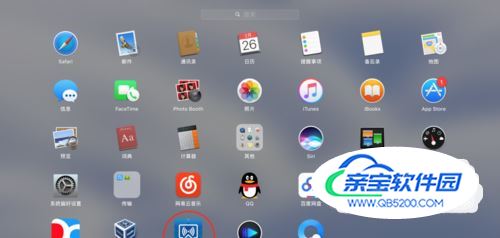
操作方法
- 01
手机电脑分别安装投屏软件,手机再安装生成WiFi软件。接着手机先打开最后红圈中的软件。
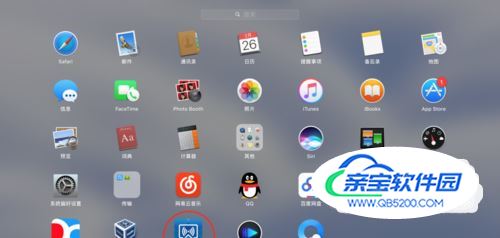
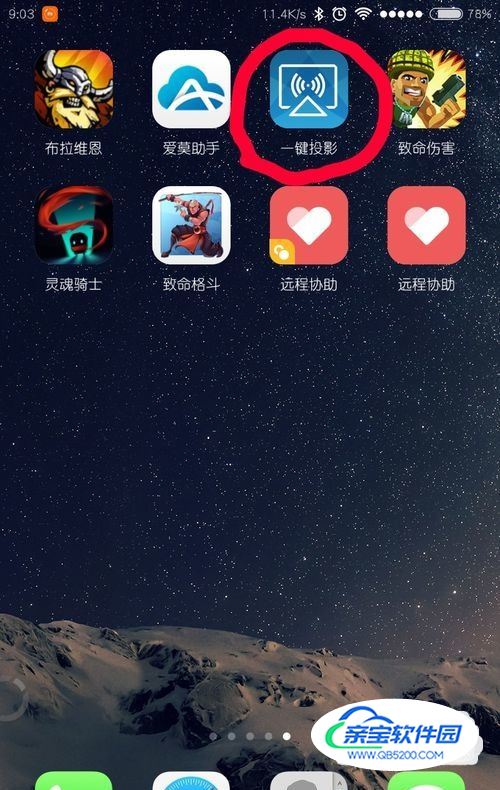
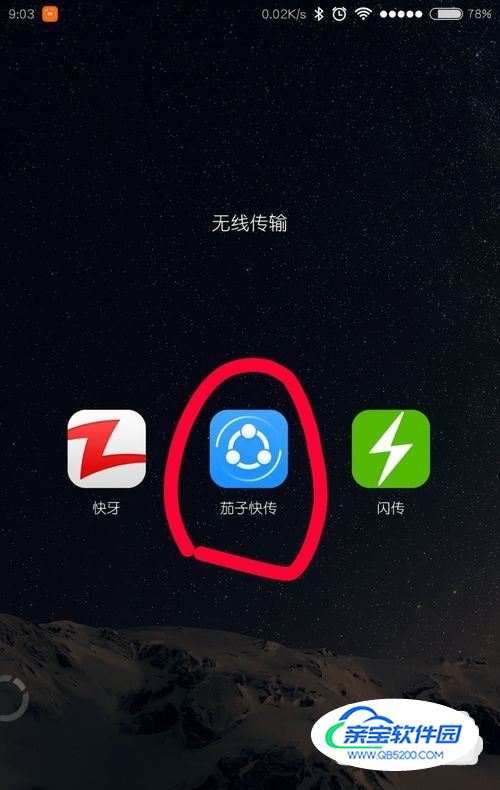
- 02
手机打开软件后,点击我要接收。
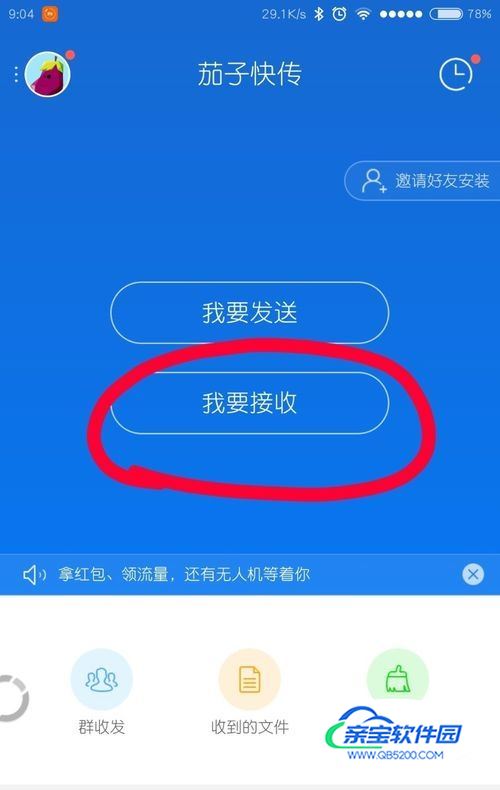
- 03
接着会在弹出来的地方生成一个B5开头的WiFi。手机发射出来了WiFi。只需要电脑连接即可同一WiFi下。为了防止后台杀掉软件进程,点击手机任务键然后点击锁定。锁定软件。
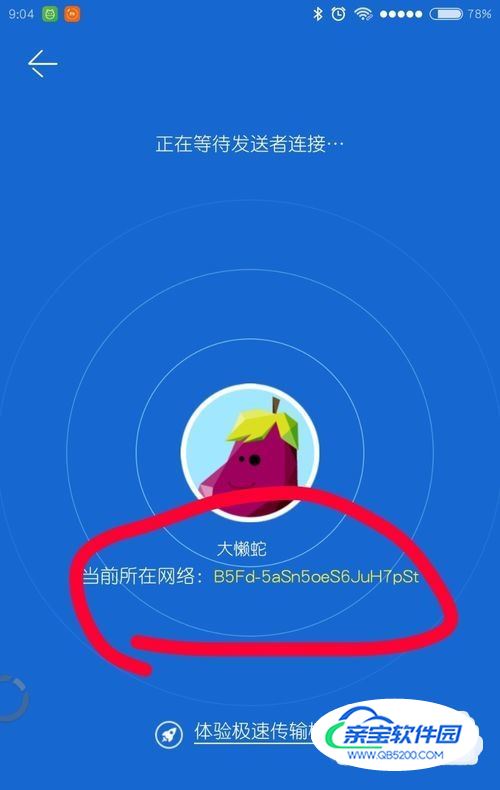
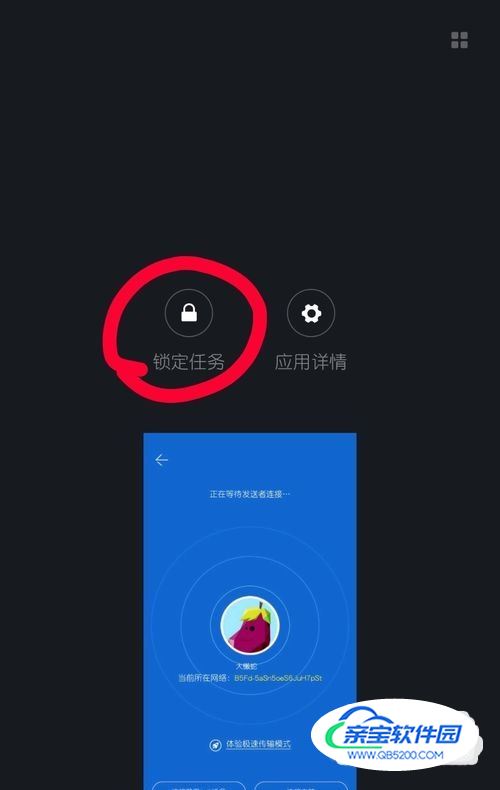
- 04
打开手机端投屏软件,等待。并按照上一步锁定投屏软件。这时候开始操作电脑。
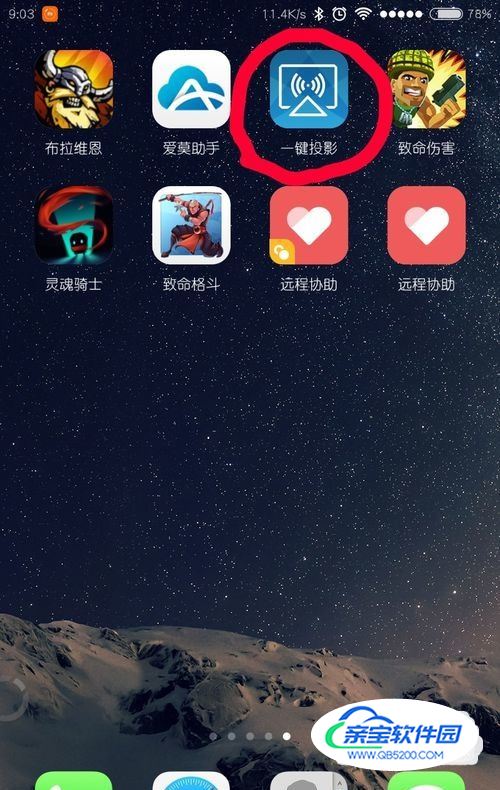
- 05
MacBookpro端开始操作:点击右上角WiFi那里选择手机生成的WiFi:B5,点击后会连接上去。
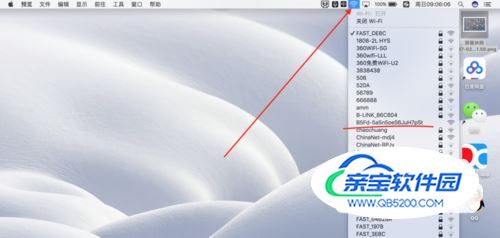
- 06
点击后连接了WiFi等于同一网络下了。这时候打开MacBookpro已经安装好了的投屏软件。
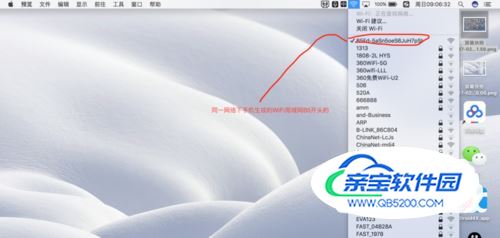
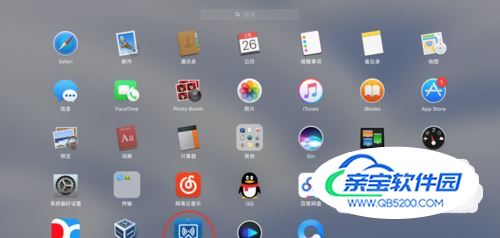
- 07
点击开始投屏后,电脑的画面会直接投屏到手机上面去。等于电脑操作什么手机屏幕显示什么。如果想要在电脑端显示手机屏幕。那么就先从手机那里操作。
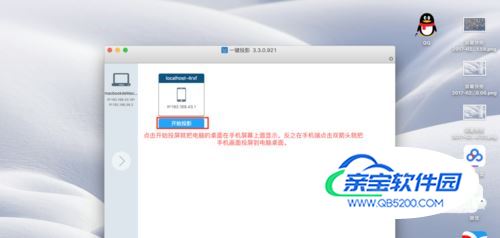
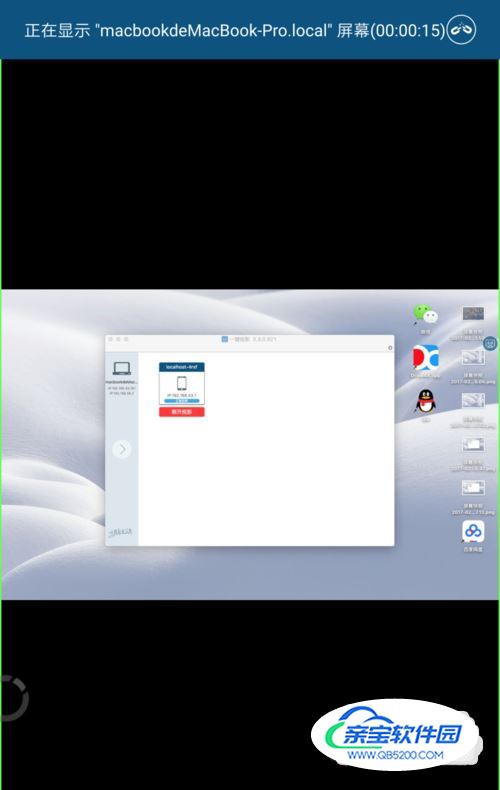
- 08
这里因为电脑显示到了手机那里,所以先在电脑端断开投屏。然后再在手机投屏软件那里点击底下双向箭头。点击后会看都电脑图片,点击那个绿色的按钮。电脑端会显示等待投屏状态。
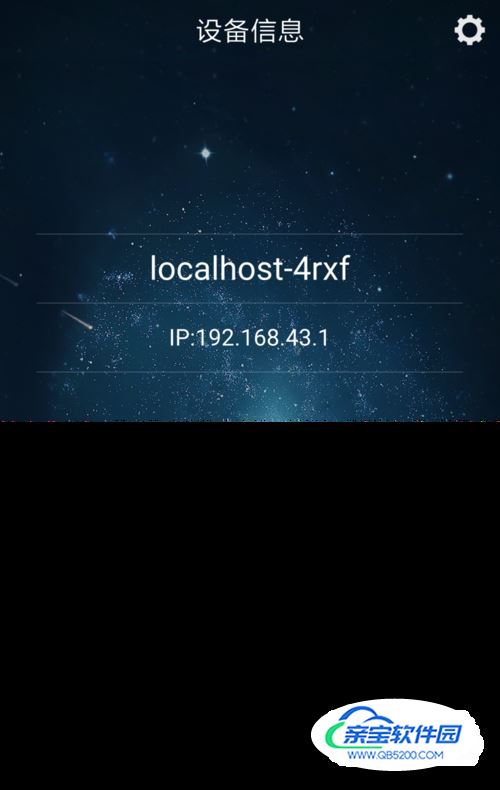
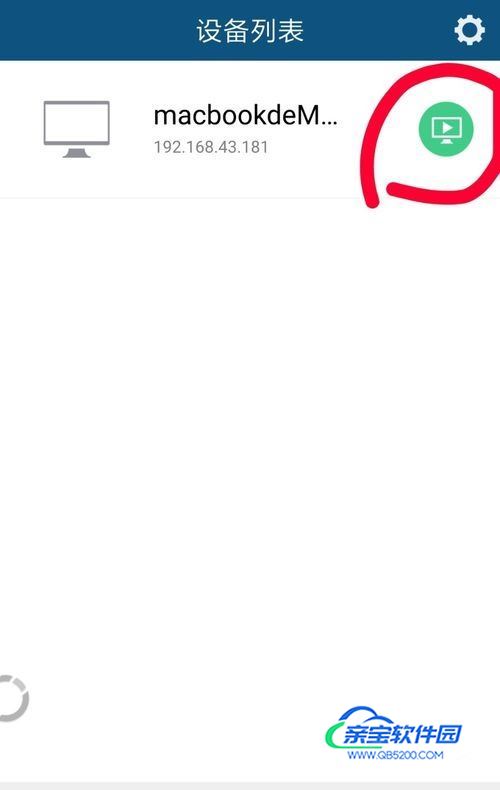
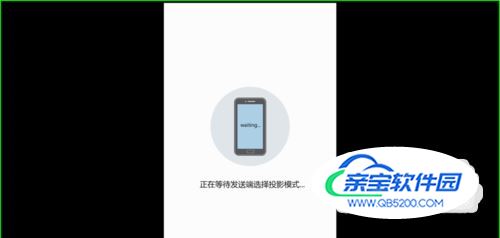
- 09
手机这里可以显示投屏的类型,拍照,图片等等。选择图片。
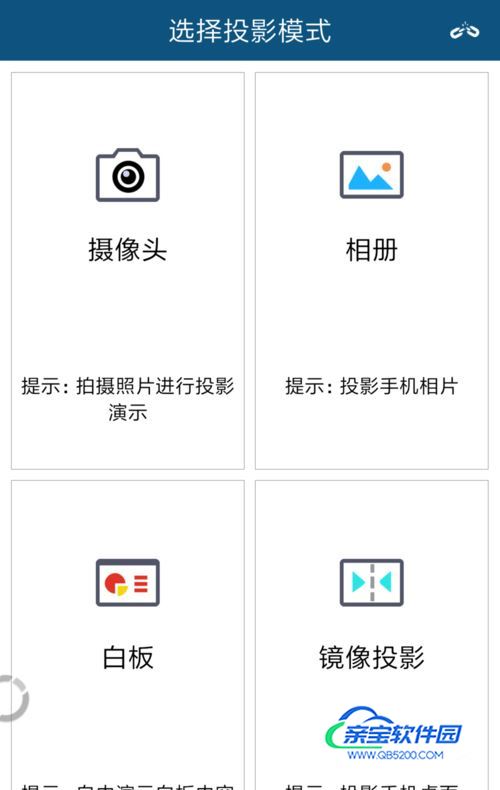
- 10
选择图片,这时候电脑显示了手机上的画面,点击右下角的画笔,随便在图片上面一画电脑屏幕就会同样显示。

- 11
选择视频游戏投屏电脑屏幕。先要点选镜像投屏那里。然后退出同屏软件,并锁定软件防止后台杀掉。
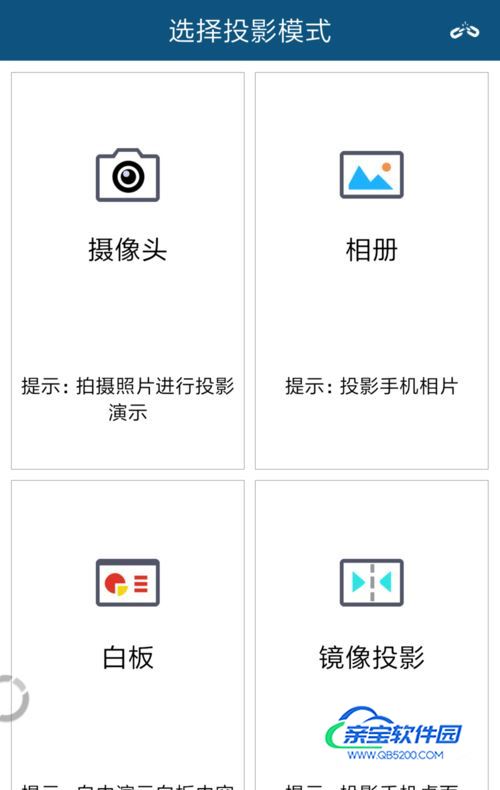
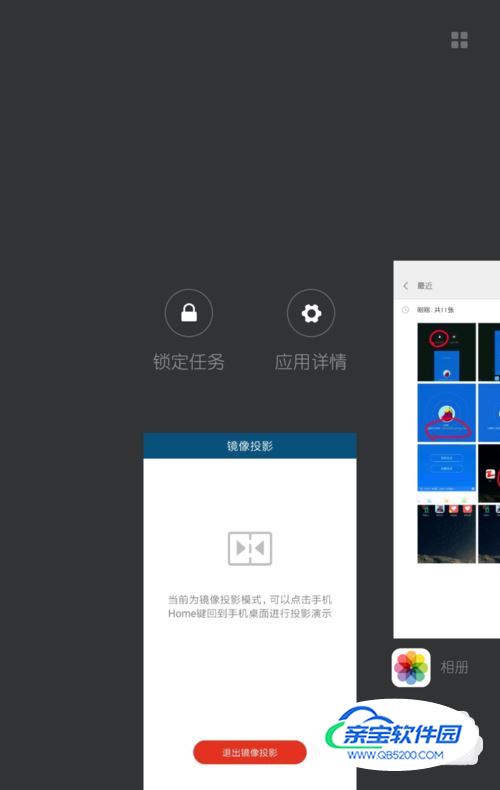
- 12
这时候在手机的任何操作都会显示在MacBookpro屏幕上面。由于是无线所以延迟严重。目前只能当做投屏手机屏幕看图看PPT用。
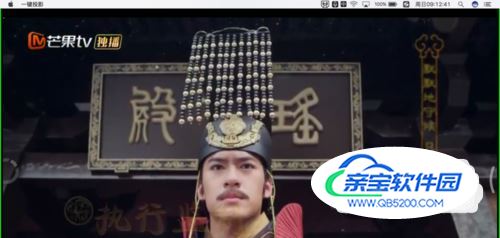


特别提示
两个投屏软件第一次需要输入手机验证码登录,后面不需要。也不需要联网。
加载全部内容